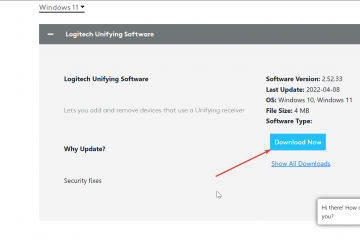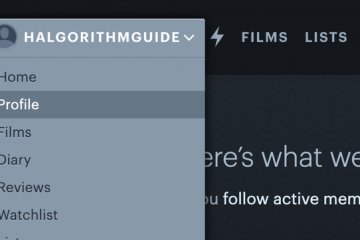O PS5 é um dispositivo excelente. É popular, confiável e bonito. E mesmo tendo estreado em novembro de 2020, os usuários ainda têm dúvidas. Por exemplo, o PS5 tem um navegador da Web?
O console mais recente da Sony pode jogar em 4K ou recompensá-lo com 1080P a 120FPS. Ele pode transmitir, jogar online, conectá-lo a seus amigos por meio de bate-papo por voz e permitir que você compre e baixe jogos de sua interface do usuário.
Também pode reproduzir todos os tipos de mídia e baixar aplicativos e serviços de streaming. Netflix, Amazon Prime Video, HBO, Disney Plus e qualquer coisa que você possa imaginar jogar e ficar bonito na máquina.
E apesar de tudo que oferece, ele não possui um navegador web completo. Mais especificamente, ele possui um navegador da Web integrado abaixo da média; você precisa de uma solução alternativa para realmente navegar na web.
O PS5 tem um navegador da Web?
O console mais recente da Sony tem um navegador embutido, ele pode navegar na web, mas tem uso limitado. Além disso, você só pode encontrá-lo com truques específicos, pois não o verá como um aplicativo separado.
Este é um navegador oculto, diferente do que o PS4 oferece e ao contrário do navegador Edge do Xbox. Especificamente, a opção do PS5 é um truque que você pode ativar de várias maneiras.
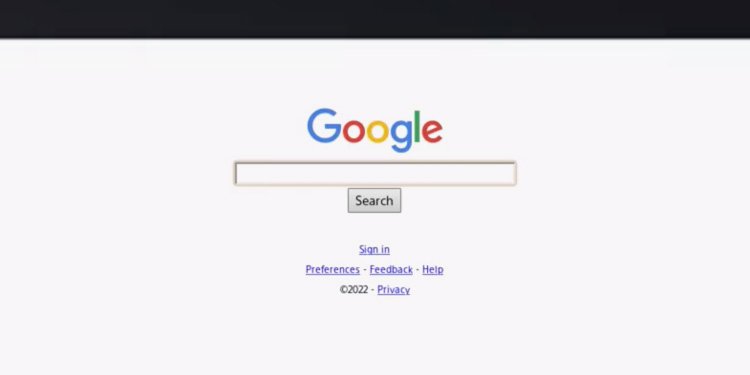
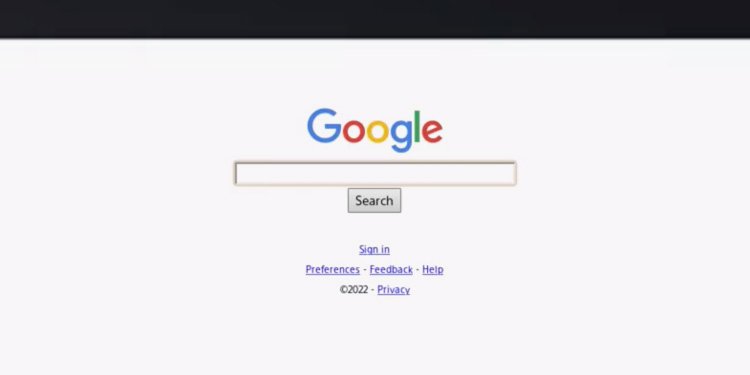
Você pode usar este aplicativo oculto para navegar na Internet e ler texto. Ele não funcionará bem ao transmitir música ou vídeo e não funcionará ao tentar jogar um jogo de navegador da web.
Pior ainda, o navegador não tem uma barra de endereços e você pode não insira o URL manualmente. Da mesma forma, ele não suporta favoritos, coleções, favoritos, VPNs ou outros recursos do navegador.
A navegação é bastante difícil e não sabemos se vale a pena. Ainda assim, vamos orientá-lo através de seu uso. Portanto, o PS5 não possui um navegador abrangente. É mais como um hack, um recurso oculto e divertido para descobrir, e você não deveria encontrá-lo.
Infelizmente, a PlayStation Store não tem navegadores oficiais ou de terceiros para download. Esta é sua única opção para o PS5.
Agora, se você se pergunta qual é o objetivo de um navegador oculto, podemos explicar. O PS5 precisa dele para permitir o acesso às páginas da Web do Sony PlayStation para atendimento ao cliente e recursos semelhantes. No entanto, ele só precisava de um navegador básico, e é exatamente isso.
Como acessar o navegador da Web do PS5?
Pode chegar o dia em que a Sony fará um navegador completo para o PS5, que você pode acessar através de sua página inicial. Não é hoje, embora os dispositivos anteriores o tenham.
Então, você precisa pular alguns pequenos obstáculos para usar o navegador PS5 oculto. Dito isso, existem várias maneiras de acessar o navegador.
Todo método tenta acessar um mecanismo de pesquisa. Isso ocorre porque o navegador do PS5 não possui uma barra de endereços, então precisaremos confiar nas caixas de pesquisa do mecanismo.
Etapa inicial: ativar cookies e JavaScript
Engraçado suficiente, o PS5 possui um menu de navegador da Web. Para acessar o navegador oculto, precisamos encontrá-lo e ativar duas opções importantes.
Vá para o painel do seu PS5. Vá para Configurações. Vá para Sistema.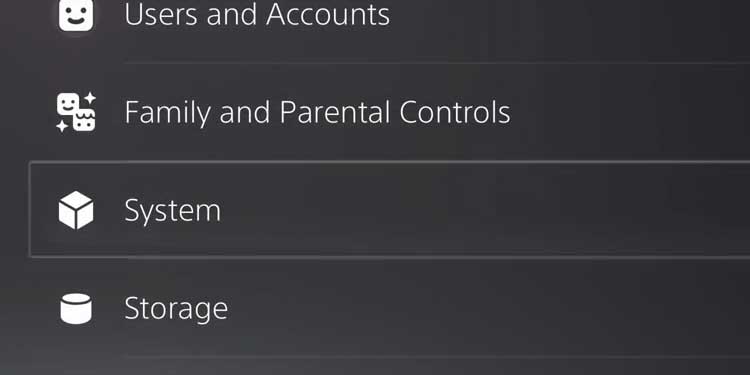
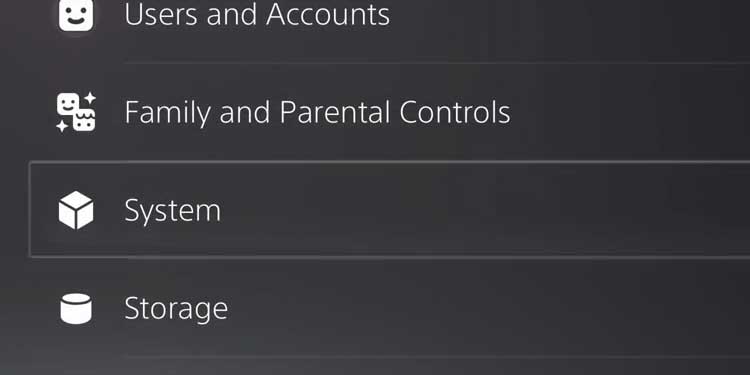 Vá para Navegador da Web. Verifique em Permitir Cookies e Habilitar JavaScript.
Vá para Navegador da Web. Verifique em Permitir Cookies e Habilitar JavaScript.
Agora que você ativou cookies e JavaScript, é hora de acessar o navegador PS5.
Acesse o navegador PS5 enviando uma mensagem
A primeira opção é acessar um navegador enviando um link como mensagem para um de seus amigos ou uma conta secundária.
No entanto, isso não funcionará sem uma conta PSN, pois você não poderá para enviar mensagens. Assim, o processo será muito mais fácil se você tiver uma assinatura.
Aqui estão as etapas:
Vá para a tela inicial do PS5.Pressione o botão PS5 do controle.
 Vá para Base do jogo.
Vá para Base do jogo.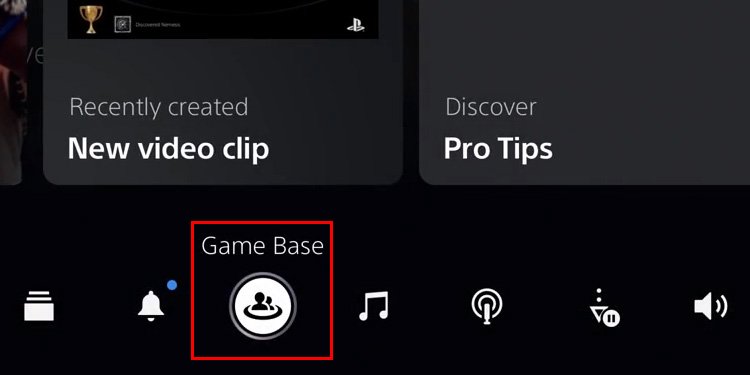
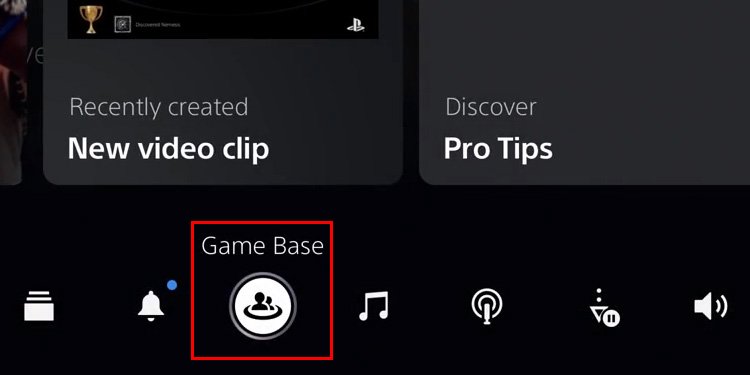 Ir para Mensagens.Selecione Criar uma nova mensagem.
Ir para Mensagens.Selecione Criar uma nova mensagem.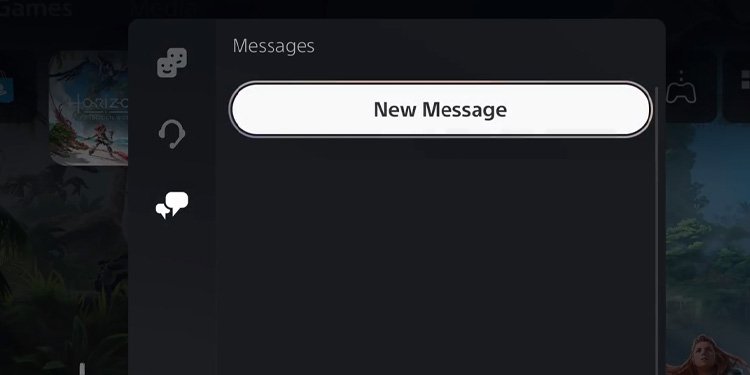 Selecione Pesquisar. Selecione Pesquisar um jogador e selecione um amigo. Envie um link na mensagem. Recomendamos o envio de um link de mecanismo de pesquisa, como”Google.com“.
Selecione Pesquisar. Selecione Pesquisar um jogador e selecione um amigo. Envie um link na mensagem. Recomendamos o envio de um link de mecanismo de pesquisa, como”Google.com“.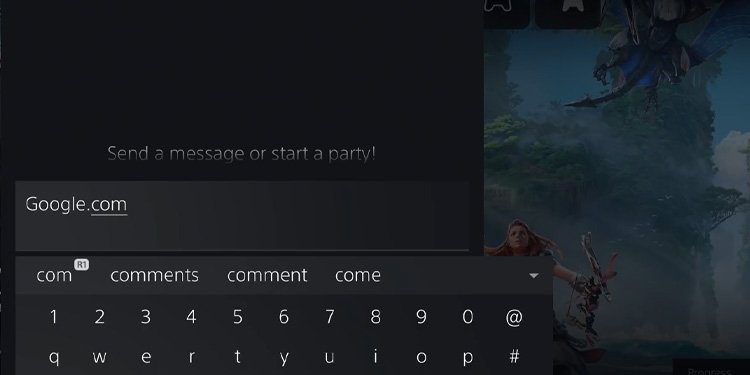
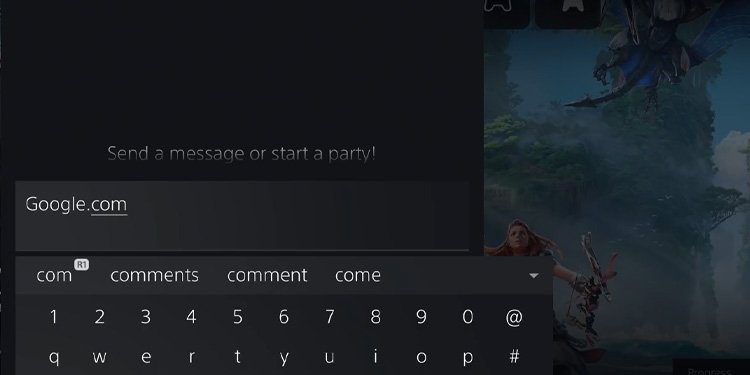 Selecione o link.
Selecione o link.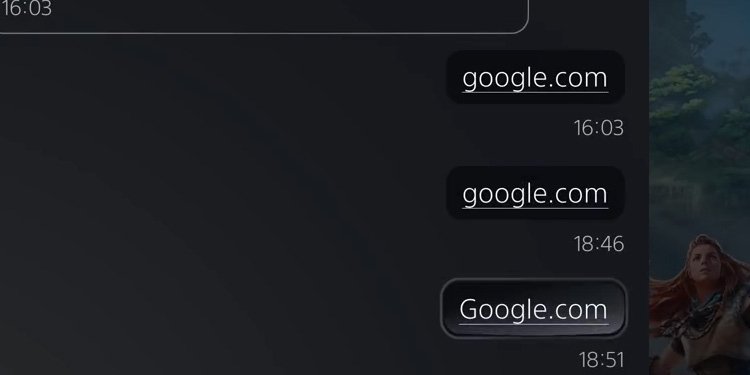
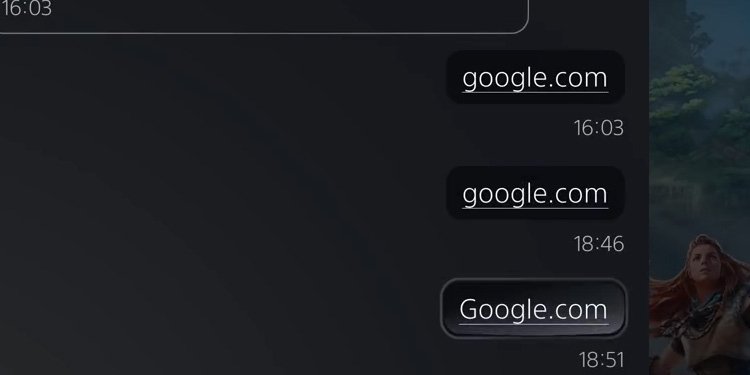 O link abrirá o mecanismo de pesquisa. Como você vê, não há barra de endereço, mas você pode usar a barra de pesquisa do mecanismo para navegar.
O link abrirá o mecanismo de pesquisa. Como você vê, não há barra de endereço, mas você pode usar a barra de pesquisa do mecanismo para navegar.
Você pode selecionar o mesmo link, no mesmo chat, a qualquer momento. Ele sempre abrirá o navegador oculto.
Acesse o navegador PS5 através do Guia do usuário
Se você não tiver uma conta PSN ou se seu console não estiver atualizado, há um segundo método. Trata-se de acessar a página do Guia do usuário e clicar em muitos links até ver um link que o leva para fora do reino PlayStation.
Em particular, devemos encontrar o link do Twitter. Felizmente, tenho passos precisos. No entanto, as etapas podem ser diferentes para você, pois o PlayStation pode atualizar a página.
Se for esse o caso, tente outros links até encontrar o link do Twitter ou outra mídia social. E quando você estiver em outra mídia social, será mais fácil acessar o mecanismo de pesquisa do Google.
Vá para Configurações. Vá para Guia do usuário.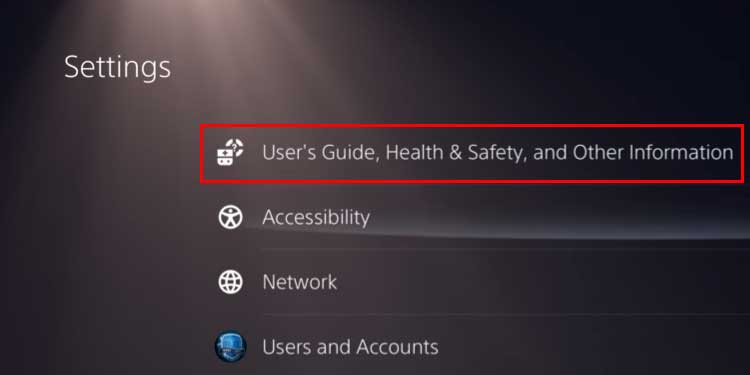
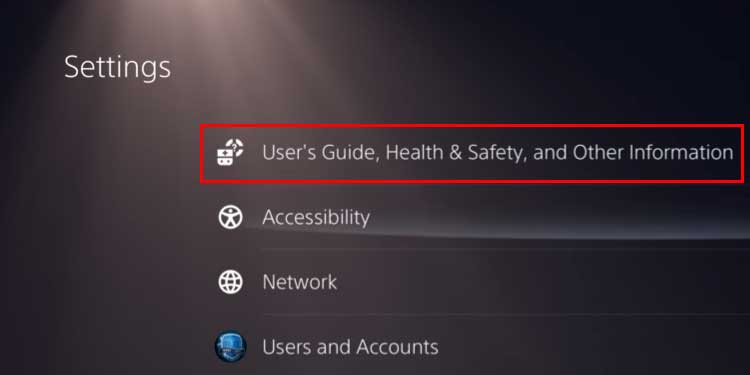 Selecione Guia do usuário.
Selecione Guia do usuário.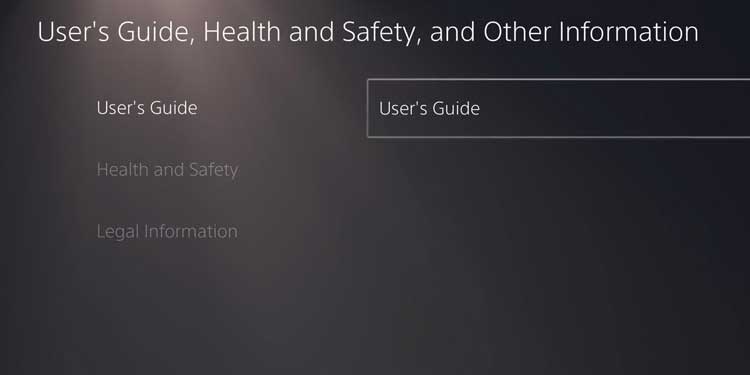
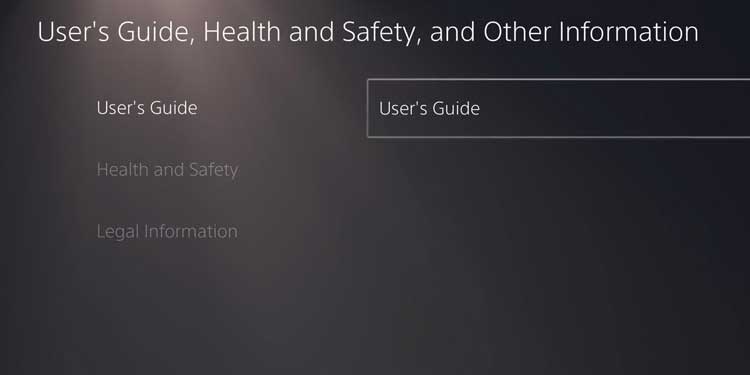 Ele abrirá um navegador para verificar a página do Guia do usuário. Você precisará clicar em vários links para navegar fora da página.Clique em PlayStation.com/help. Clique em PS Store and Refunds.
Ele abrirá um navegador para verificar a página do Guia do usuário. Você precisará clicar em vários links para navegar fora da página.Clique em PlayStation.com/help. Clique em PS Store and Refunds.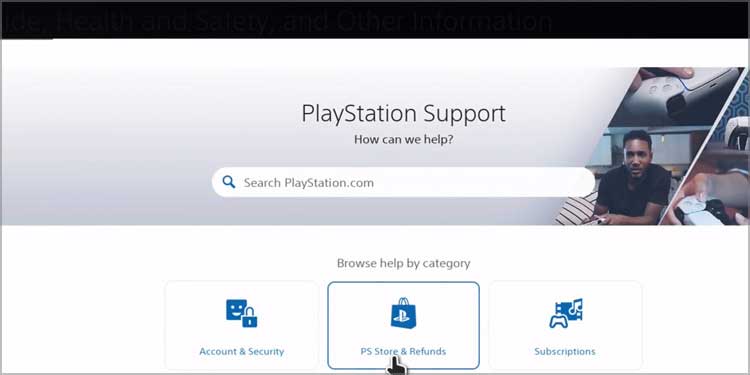
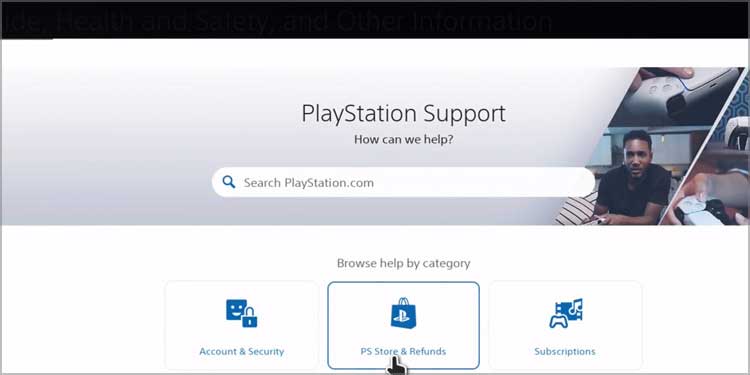 Clique emComprar e PS Store.Selecione qualquer uma das perguntas abaixo.
Clique emComprar e PS Store.Selecione qualquer uma das perguntas abaixo.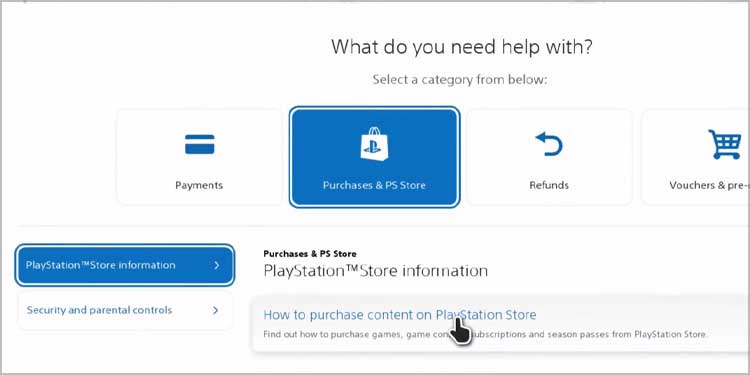
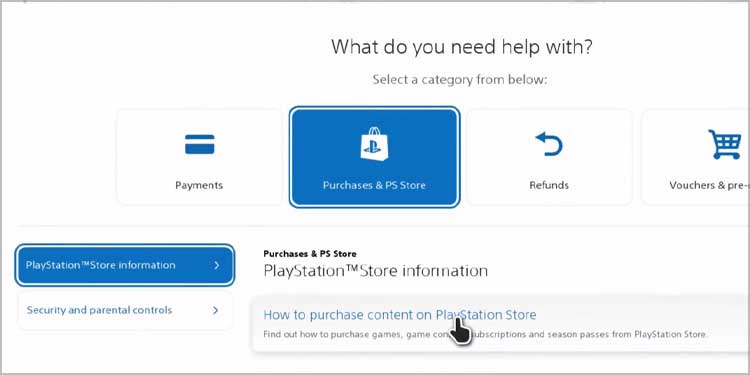 Role até o final para clicar no botão”Contatar o Suporte PlayStation“.
Role até o final para clicar no botão”Contatar o Suporte PlayStation“.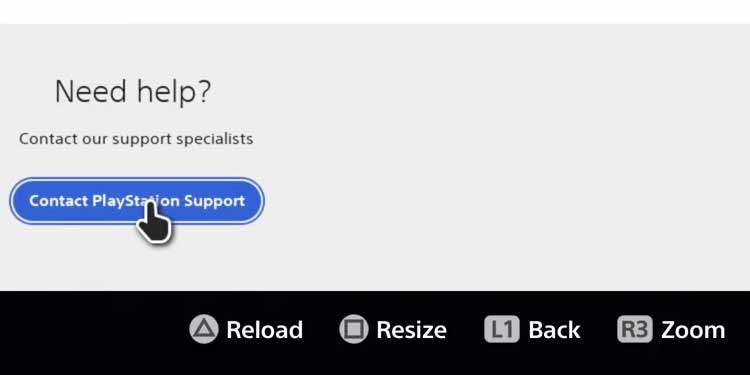 Selecione Conectividade e PlayStation Network.
Selecione Conectividade e PlayStation Network.
 Selecione Twitter na parte inferior.
Selecione Twitter na parte inferior.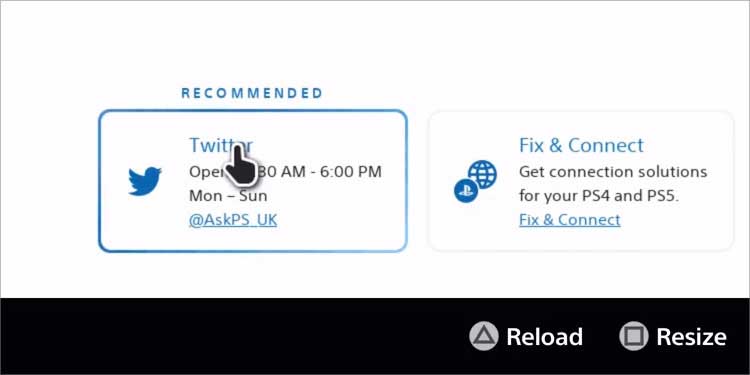
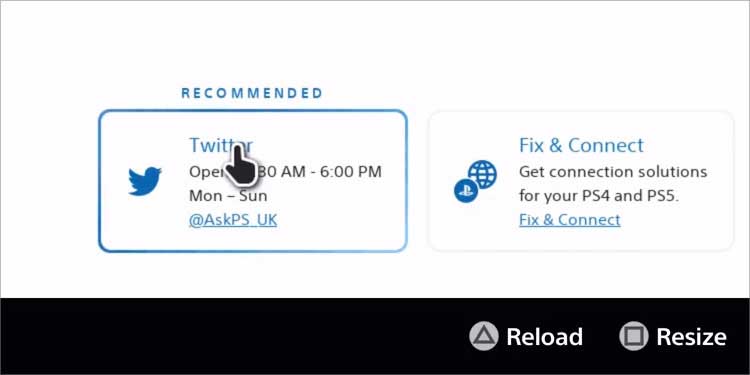 Uma vez que você re no Twitter, clique em”Inscreva-se com o Google.”
Uma vez que você re no Twitter, clique em”Inscreva-se com o Google.”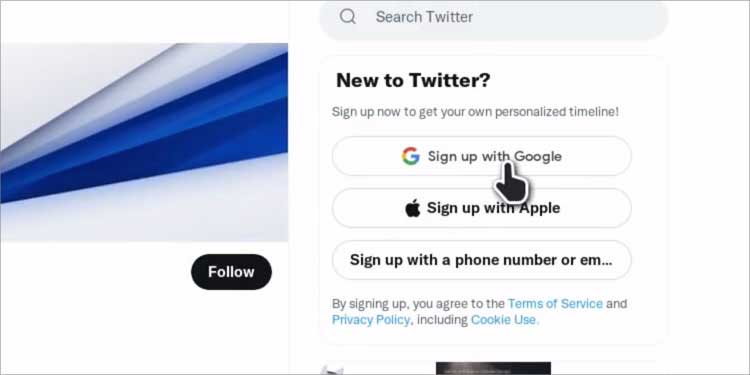 Vá para Privacidade ou Ajuda.Clique em Google no topo.
Vá para Privacidade ou Ajuda.Clique em Google no topo.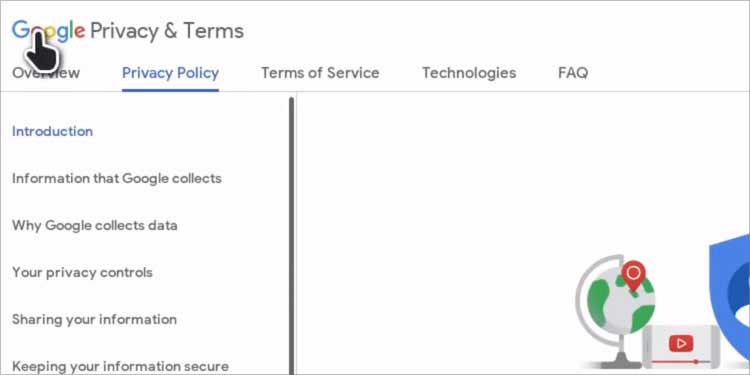
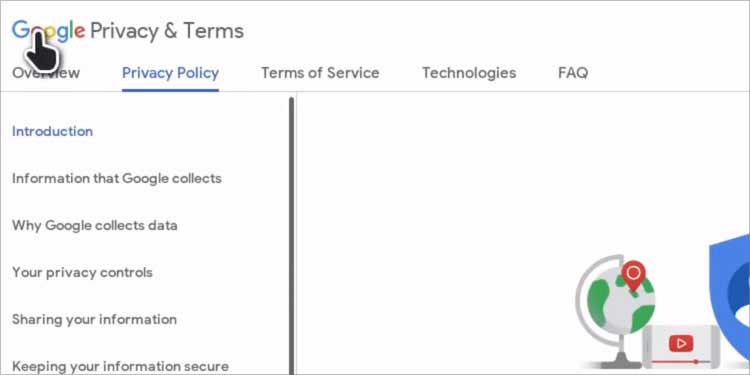 Se não for direcionado ao Google, clique no link na parte inferior.
Se não for direcionado ao Google, clique no link na parte inferior.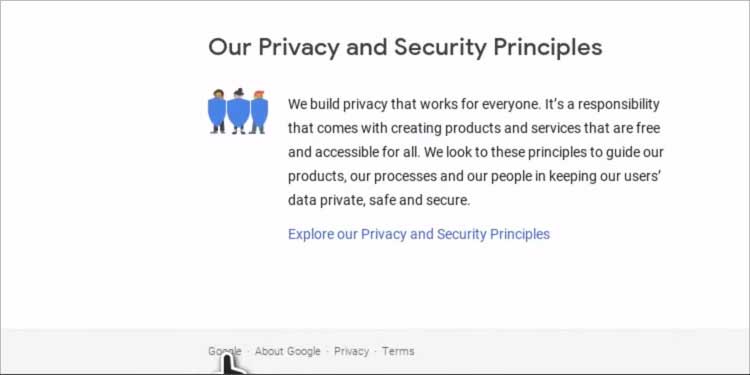
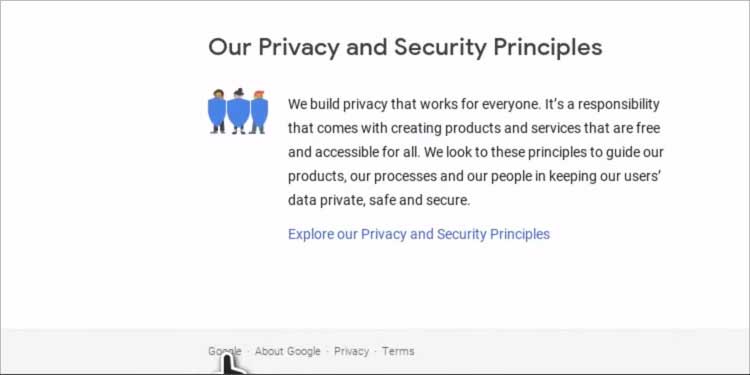 Selecione”Concordo.”
Selecione”Concordo.”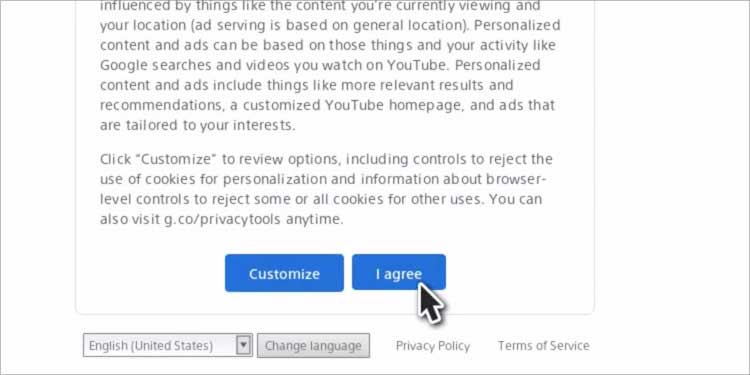
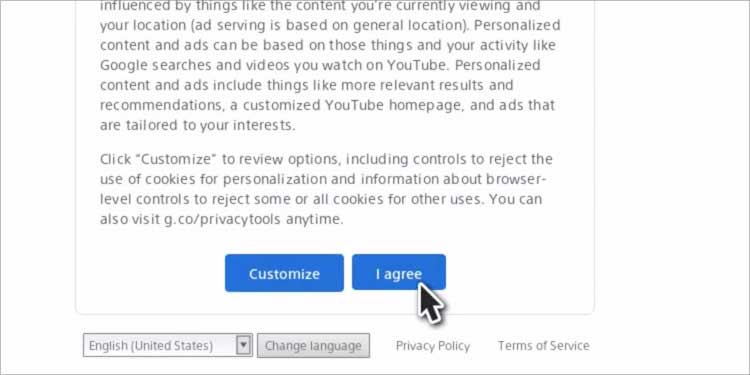 Finalmente, você chegou ao mecanismo de pesquisa do Google.
Finalmente, você chegou ao mecanismo de pesquisa do Google.
Como eu disse, as etapas podem ser diferentes para você, mas sempre há uma maneira de entrar em contato com o Google se você encontrar um botão de mídia social. O botão pode estar em uma página de status da rede PS, na página principal do PlayStation, na página principal da Sony ou similar.
E se você acessar um botão de mídia social, poderá acessar o mecanismo de pesquisa do Google com as etapas I compartilhado acima.
Acesso via Twitter
O terceiro passo é uma versão abreviada do método acima. Estamos encontrando o botão Twitter na interface do PS5 e usando o Twitter para acessar o Google.
Vá para Configurações. Vá para Usuários e contas. Vá para Vincular com outros serviços.Selecione Twitter.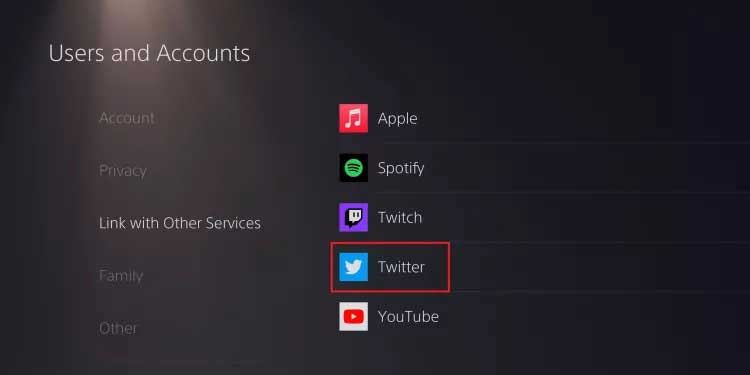
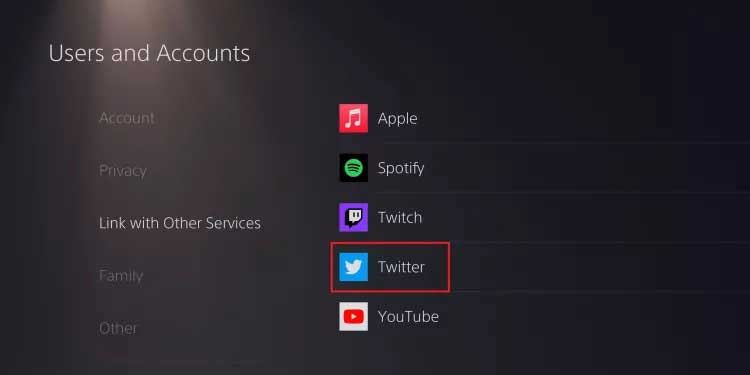 Selecione Vincular conta.
Selecione Vincular conta.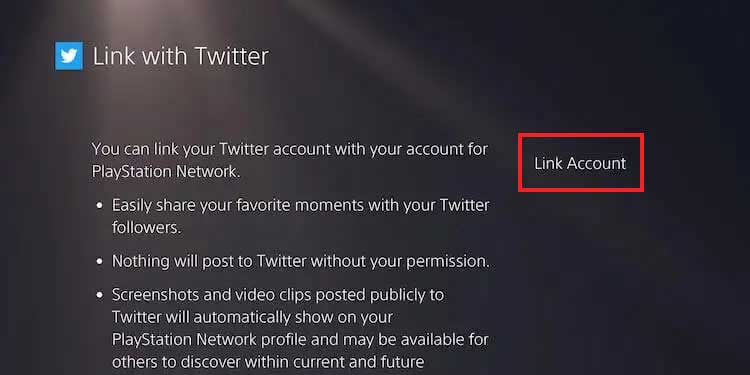
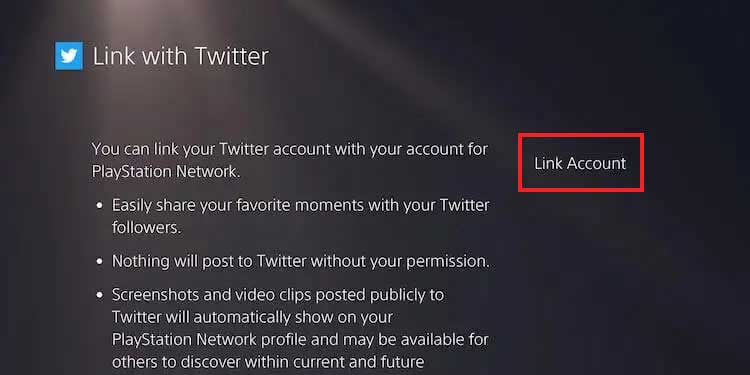 Não faça login neste momento. Em vez disso, clique no botão Twitter na parte superior.
Não faça login neste momento. Em vez disso, clique no botão Twitter na parte superior.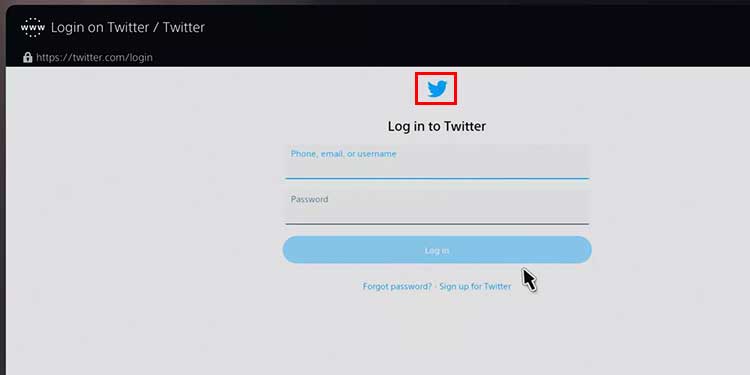 Se você vir esta página, clique no botão Twitter na parte superior.
Se você vir esta página, clique no botão Twitter na parte superior.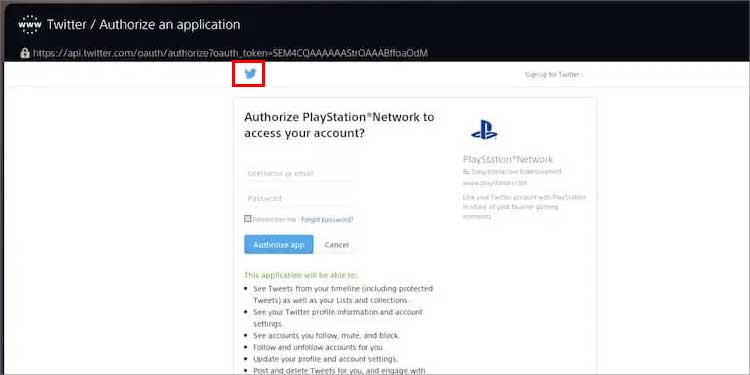 Quando estiver no Twitter, clique em “Inscreva-se com o Google“
Quando estiver no Twitter, clique em “Inscreva-se com o Google“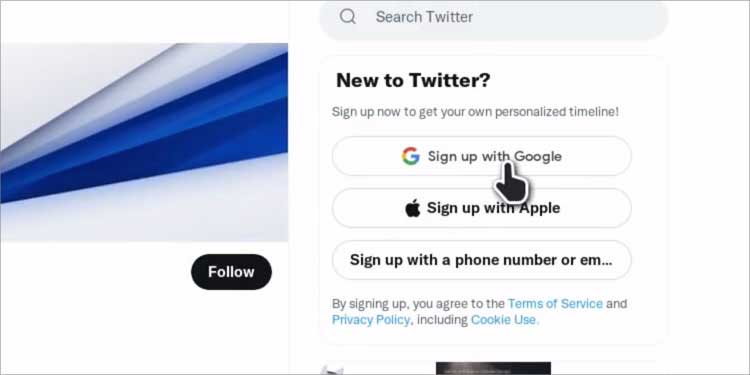
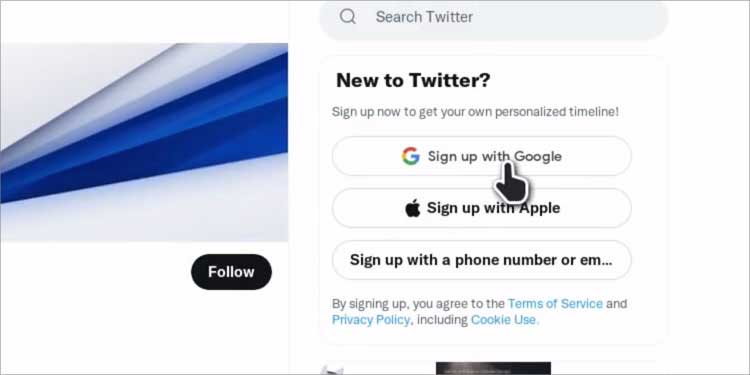 Vá para Privacidade ou Ajuda. Clique em Google na parte superior.
Vá para Privacidade ou Ajuda. Clique em Google na parte superior.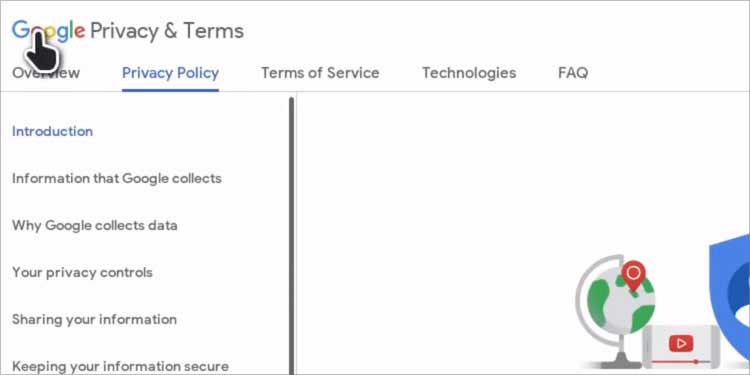
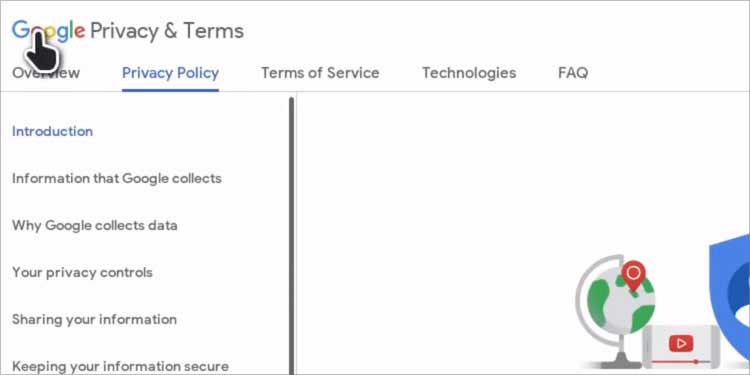 Se não levar você ao Google, clique no botão link na parte inferior.
Se não levar você ao Google, clique no botão link na parte inferior.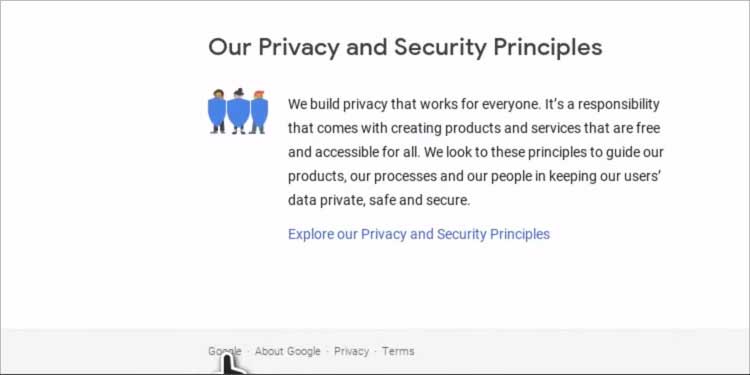 Selecione”Concordo.”
Selecione”Concordo.”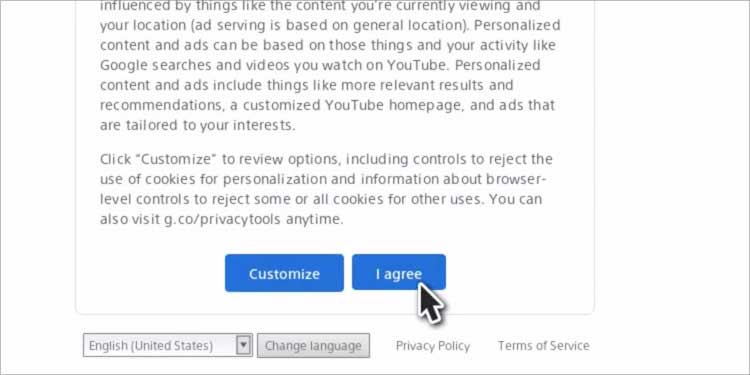 Finalmente, você chegou ao mecanismo de pesquisa do Google.
Finalmente, você chegou ao mecanismo de pesquisa do Google.
Como alternativa, você pode entrar no Twitter e clicar em qualquer link externo em um tweet para acessar esse site.